Kako postaviti roditeljski nadzor na Google Play prodavnici?
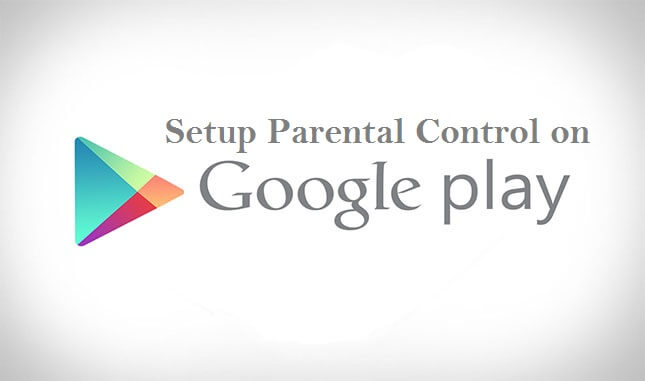
Googleov cilj je konstantno integrirati najsavremeniju i kreativnu tehnologiju u svoj ekosistem. Sistem filtriranja digitalnog materijala koji se zove roditeljska kontrola u Play Store-u omogućava roditeljima da ograniče ono što njihova djeca mogu vidjeti na Android uređajima. Tehnologija pomaže roditeljima da prate internet aktivnosti svoje djece i štite ih od neispravnih ili opasnih informacija. Roditelji moraju kreirati Google nalog da bi njihova djeca koristila sistem. Kada se račun kreira, roditelji mogu dodati aplikacije i materijale kojima žele pristupiti na uređaje svoje djece. Program može ograničiti dječje internet aktivnosti, kao što je koliko novca može potrošiti na kupovinu na mreži ili koje informacije mogu vidjeti. Ovaj članak pokazuje kako postaviti roditeljsku kontrolu na Play Store.
Dio 1: Kako postaviti roditeljski nadzor na Google Play prodavnici?
Postavljanje roditeljskog nadzora na Google Play prodavnici može biti vrlo korisno ako želite ograničiti doseg vašeg djeteta na sve veće internetske informacije. Na primjer, u zavisnosti od nivoa zrelosti vašeg djeteta, možete ograničiti koji materijal za preuzimanje ili kupovinu iz Google Store-a. Međutim, samo kupovine izvršene putem platnog sistema Google Play će biti pokrivene postavkama odobrenja kupovine.
Savjet: Nemaju sve nacije roditeljski nadzor za svaki oblik. Možda ćete morati ponovo da pogledate roditeljski nadzor dok putujete.
Kako postaviti roditeljski nadzor za članove porodice koji upravljaju svojim računima
Slijedite procedure u nastavku da instalirate roditeljski nadzor u Play prodavnici za svoj Android uređaj.
Napomena: Možete postaviti roditeljska ograničenja za svakog korisnika ako vaš uređaj podržava više korisnika. Međutim, trebat će vam PIN koji je kreirala osoba koja je postavila roditeljski nadzor da biste ih uklonili ili izmijenili.
Korak 1: Odaberite Porodica iz aplikacije Google Play
Pokrenite aplikaciju Google Play i dodirnite ikonu profila u gornjem desnom uglu.
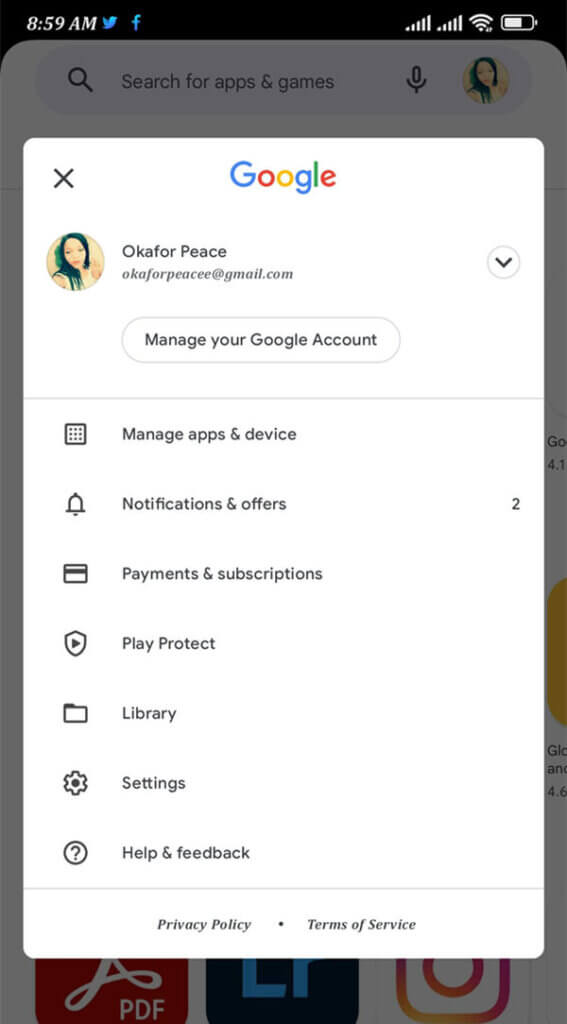
Odaberite Roditeljski nadzor iz izbornika Postavke, a zatim odaberite Porodica.
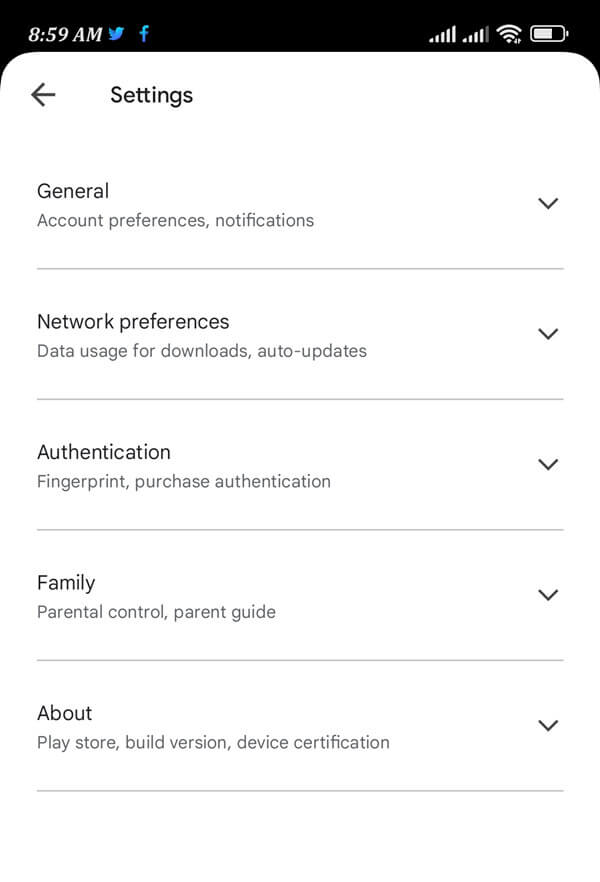
Korak 2: Aktivirajte roditeljski nadzor i kreirajte PIN
Postavite roditeljski nadzor na uključeno.
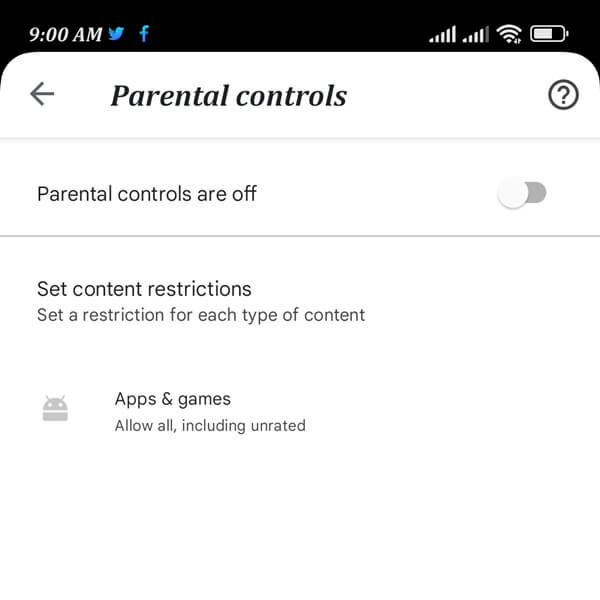
Napravite PIN koji vaše dijete ne zna kako biste zaštitili roditeljska ograničenja.

Korak 3: Filtrirajte kategoriju sadržaja
Odaberite kategoriju sadržaja koju želite filtrirati. Odaberite metodu filtriranja ili ograničenja pristupa.
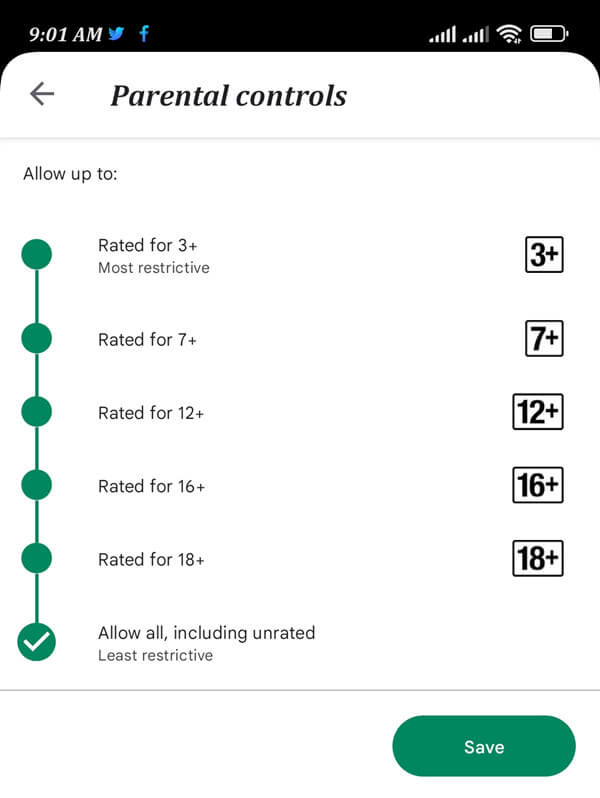
To je to. Uspješno ste postavili roditeljski nadzor na Google Play trgovini.
Kako postaviti roditeljski nadzor za račune članova porodice kojima se upravlja putem Family Linka
Roditeljski nadzor funkcionira na Android uređajima kada vaše dijete ima prijavljen Google račun. Postavke roditeljskog nadzora za dijete mora postaviti ili izmijeniti roditelj u porodičnoj grupi koristeći svoju lozinku za Google račun.
Također možete postaviti roditeljska ograničenja za svoje dijete ako upravljate njegovim Google računom putem Family Linka. Hajde da vidimo kako.
Korak 1: Pokrenite mobilnu aplikaciju Family Link i odaberite dijete.
Korak 2: Prebacivanje između kontrola, ograničenja sadržaja i Google Playa.
Korak 3: Da biste filtrirali određenu kategoriju materijala, dodirnite je.
Korak 4: Odaberite metodu filtriranja ili ograničenja pristupa.
Klikom na ime svog djeteta, možete upravljati i njegovim računom na g.co/YourFamily. (Ako želite koristiti Family Link sa svojih računara ili laptopa za kontrolu telefona svoje djece.
Dio 2: Kako blokirati aplikaciju Google Play Store?
mSpy je softver za roditeljsku kontrolu za koji ne treba da koristite root ili jailbreak uređaj. Pomoći će spriječiti da vaša djeca budu izložena štetnom online materijalu koji može doći u bilo kojem obliku, kao što su:
- Čak i naizgled bezopasne web stranice mogu uključivati zlonamjeran materijal, dijeliti historiju vašeg pretraživača s drugim stranama, poput oglašavanja, ili ukrasti vaše lične podatke.
- Internet je također prepun trolova, cyber maltretiranja i online grabežljivosti. Devet od 10 mladih priznaje da postoji takva stvar kao što je uznemiravanje na internetu, a šezdeset posto ljudi koji koriste društvene mreže imaju lično iskustvo sa maltretiranjem.
- Možete pratiti poruke na Instagramu, WhatsAppu, Facebooku, Snapchatu, LINE-u, Telegramu i drugim aplikacijama društvenih medija kako biste zaštitili svoje dijete.
- Osim toga, žrtve cyber maltretiranja imaju 1.9 puta veći rizik da oduzmu sebi život. Djeca, za razliku od odraslih, vide internet kao izvor zadovoljstva i medij kroz koji se mogu izraziti.
- Oni nisu svjesni opasnosti i mogu pružiti previše informacija ili postati žrtve lopova na mreži.
Međutim, ako imate softver za kontrolu djece mSpy, nećete morati brinuti o zaštiti svoje djece.
Instalacija i registracija a mSpy račun na roditeljskom uređaju je prvi korak u započinjanju sa mSpy. Aplikaciji možete pristupiti i u načinu rada za goste i pogledati okolo prije nego što je preuzmete.
Korak 1: Kreirajte nalog
Trebaš da kreirajte mSpy račun prvo.

Korak 2: Postavite mSpy
Zatim možete preuzeti i postaviti aplikaciju mSpy na iPhone ili Android telefon vašeg djeteta.

Korak 3. Blokirajte aplikacije
Sada se morate prijaviti na svoj račun i odabrati aplikaciju koju želite blokirati, kao što je aplikacija Google Play. Ako želite blokirati druge aplikacije kako biste zaštitili svoje dijete, možete ih odabrati i kliknuti na dugme "Blokiraj".

Osim toga, ako želite blokirati web stranice koje uključuju porno fotografije i video zapise, također možete koristiti mSpy da ih blokirate s lakoćom.

Dio 3: Zaključak
Da li ste kao roditelj zabrinuti za sigurnost svoje djece kada koriste svoje pametne telefone? Ovo će ti se svidjeti! Problem izbjegavanja roditeljskog nadzora na Play Store-u i njegove nedostupnosti u određenim područjima rješava jedinstveni program – “mSpy Parental Control”.
mSpy roditeljska kontrola ograničava pristup nepoželjnom softveru i materijalu, dok vam daje daljinski pristup sadržaju djetetovog telefona. Radeći to, roditelji mogu svojoj djeci dati svoje tablete ili mobilne telefone bez brige da će upasti u nevolje. Oni mogu koristiti aplikaciju kako bi bili sigurni kada igraju igrice ili pretražuju u Google Play trgovini nove za preuzimanje ili kupovinu.
Koliko je ovaj post koristan?
Kliknite na zvezdu da biste je ocenili!
Prosečna ocena / 5. Broj glasova:




